Az egyik dolog, amit szeretek a jól megépített témábanaz emlékeztető alkalmazások - mint például az iOS-ban található alapvető emlékeztető alkalmazások - az, hogy a riasztásokat nemcsak az idő, hanem a hely is indíthatja. Míg az IOS Emlékeztető alkalmazásának csak korlátozott lehetősége van arra, hogy mi indíthat riasztást, vannak más alkalmazások is, amelyek gazdagabb választást kínálnak. Ami a triggereket illeti, olyan alkalmazásokat talál, amelyek nagyon sokféle támogatást nyújtanak, de a riasztások más történet, és gyakran korlátozottak a típusukban; kap egy hangjelzést vagy értesítést a képernyőn, de látszólag nincs sok más, amit meg lehet tenni. A naptárkészlet alkalmazás az OS X-ben elég okos, amikor riasztásokról van szó; nem csak audio riasztásokat és képernyőn megjelenő értesítéseket ad, hanem lehetővé teszi egy adott fájl megnyitását, amikor esemény esedékes. Olvassa tovább, hogy hogyan működik.
Nyissa meg a Naptárat, és ugyanúgy hozzon létre eseménytmindig van. Kattintson duplán az eseményre annak szerkesztéséhez, majd kattintson a „Figyelmeztetések” legördülő menüre. Alapértelmezés szerint e-mailt vagy üzenetet küld az esemény esedékességekor. A legördülő menüben a „Rendszerfájl megnyitása” lehetőséget találja, mint az egyik riasztási típus. Jelölje ki, és válassza ki azt a fájlt, amelynek a riasztás ideje alatt megnyílik, majd kattintson a „Kész” gombra.
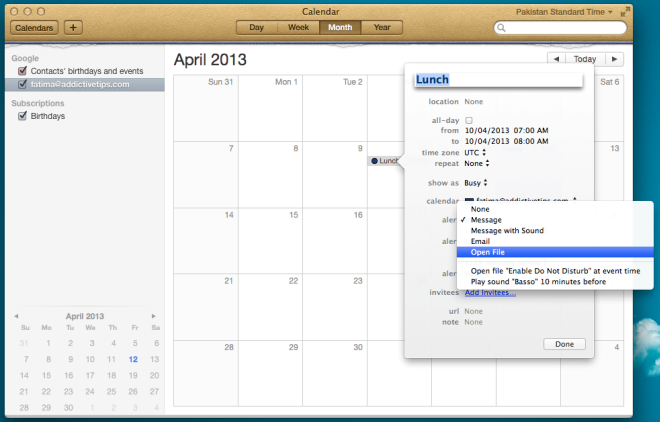
Minden eseményhez külön fájlt választhat,és akár több fájlt is megnyithat egy eseményre adott válaszként, hozzáadva egy másik riasztást, és egy másik fájlt rendelve hozzá. A Naptár megjegyzi azokat a fájlokat, amelyeket a közelmúltban használt riasztáshoz, és ezeket könnyedén kiválaszthatja a Megnyitott fájl riasztás opciói menüben felsorolt lehetőségek közül. Ha új fájlt szeretne kiválasztani, kattintson a „Egyéb” elemre a fájlkiválasztási párbeszédpanel megnyitásához.
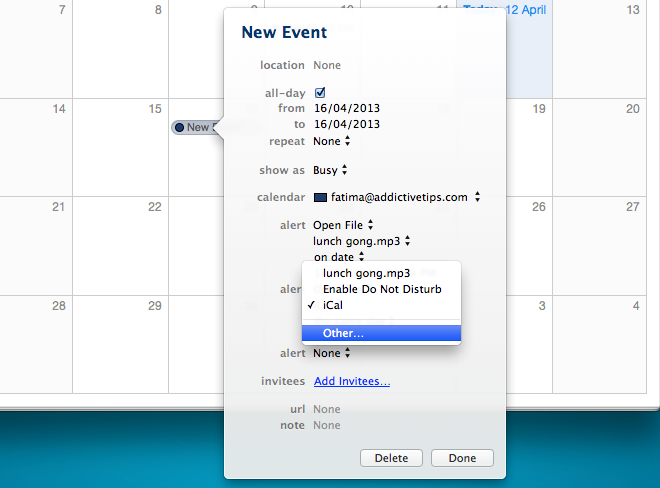
Tetszés szerint bármilyen számot és típust hozzáadhatfigyelmeztet egyetlen eseményre, és ez az egyik oka annak, hogy harmadik naptár alkalmazás helyett a Naptárt használja, amely korlátozhatja, hogy csak egyetlen riasztástípusra vonatkozzon. Bármilyen fájlt megnyithat, akár alkalmazásokat, akár szkripteket, vagyis elég sok feladatot automatizálhat ilyen módon. Egy nagyon jó módszer ennek a funkciónak a használatára, ha ütemezi a Ne zavarjanak az Automator és egy egyszerű kis szkript használatát, hogy megbizonyosodjon arról, hogy a fontos események során ne zavarja a figyelmét.
[keresztül Mac kultusza]













Hozzászólások